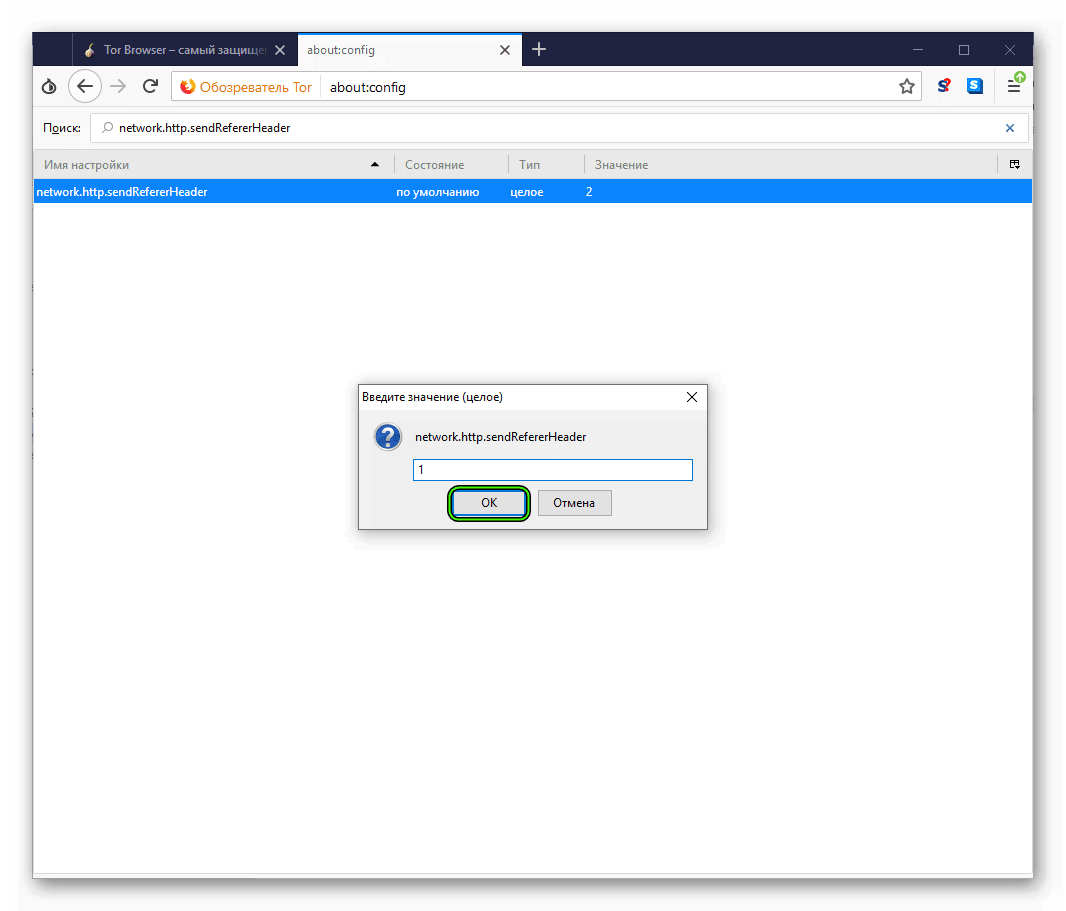TOR браузер – это пожалуй самый простой и самый доступный способ для скрытия собственного IP адреса и анонимного подключения к Интернету. Сейчас мы расскажем о том, как настроить TOR браузер на компьютере, а также где его скачать и как установить.
Шаг № 1. Скачиваем ТОР браузер.
ТОР браузер — это бесплатный браузер, построенный на основе Firefox. Вы можете его скачать с официального сайта разработчика. Для этого нужно зайти на сайт www.torproject.org выбрать язык и нажать на кнопку «Download». После чего начнется загрузка установочных файлов.
По умолчанию, сайт предложит скачать версию ТОР браузера, которая подходит для вашей операционной системы. Если вы хотите скачать версию для другой ОС, то это можно сделать по этой ссылке.
Шаг № 2. Установка ТОР браузера.
На этапе установке ТОР браузер не требует никакой дополнительной настройки. Все происходит автоматически, нужно просто следовать инструкциями, которые будут появляться на экране. Так сначала нужно выбрать язык браузера.
А потом папку, в которую будет установлен ТОР браузер.
После чего останется только дождаться пока закончится установка.
Шаг № 3. Запуск и настройка Тор браузера.
После запуска ТОР браузера перед вами появится окно под названием «Сетевые настройки TOR».
Здесь доступны две кнопки: Соединиться и Настроить. Если нажать на кнопку «Соединиться», то ТОР браузер начнет работу с стандартными настройками. Данный вариант подходит для большинства случаев.
Кнопка «Настроить» запустит ручную настройку ТОР браузера. Данный вариант может быть полезен, если вы подключаетесь к Интернету через прокси сервер или если ваш Интернет провайдер блокирует работу сети TOR. В первую очередь ТОР браузер сначала спросит блокирует ли ваш Интернет провайдер сеть TOR. Если проблем с подключением к сети TOR нет или вы не знаете точно, то выберите вариант «НЕТ».
Если же выбрать «Да», то ТОР браузер предложит настроить мосты. Мост — это точка в сети TOR, адрес которой не публикуется в документации TOR. Скачать список мостов вы можете на сайте bridges.torproject.org.
После настройки мостов ТОР браузер предложит настроить подключение к Интернету через прокси сервер. Если вы подключаетесь к Интернету напрямую (без использования прокси сервера), то здесь нужно выбрать вариант «НЕТ».
Если же для подключения к Интернету используется прокси сервер, то нужно выбрать вариант «ДА» и настроить подключения. ТОР браузер попросит вас выбрать тип прокси сервера, его IP адрес, а также другие настройки связанные с прокси.
После настройки прокси сервера нужно просто нажать на кнопку соединиться и ТОР браузер подключится к Интернету через сеть TOR.
Шаг № 4. Проверка настроек ТОР браузера.
Если вы правильно настроили ТОР браузер, то на экране должна появиться надпись: «Поздравляем! Данный браузер настроен для использования TOR».
Если же на экране появилась надпись: «Увы. В данный момент вы не используете TOR», то это означает, что с настройками TOR браузера что-то не так и подключиться к сети TOR не получилось. В этом случае вы можете нажать на кнопку в виде луковицы и выбрать «Настройки сети TOR» или просто нажать на клавишу S на клавиатуре.
После чего можно будет повторно настроить TOR браузер.
Шаг № 5. Меняем IP адрес в ТОР браузере.
Сразу после подключения к Интернету через сеть TOR вы получаете новый IP адрес. Но, при необходимости этот адрес можно изменить. Для этого нужно нажать на кнопку в виде луковицы и выбрать пункт меню «Новая цепочка TOR для этого сайта».
Браузер Тор славится на весь Интернет наиболее проработанной системой обхода провайдерских блокировок, зачаровывает вашу машину на «Невидимость» 999 уровня. Но как бы разработчики ни старались, их детищу все еще нужна пользовательская наладка. Сегодня мы поговорим о том, как настроить Tor Browser для полной анонимности. В процессе повествования рассмотрим несколько важных шагов для достижения желаемого.
Инструкция
Начнем с того, что полная анонимность в Сети вам не нужна, если вы хотите использовать Тор для посещения заблокированных площадок или смены IP-адреса.
Представленный ниже материал поможет тем, кто беспокоится за сохранность персональной информации, не хочет, чтобы силовые структуры «шерстили» его перемещения в Сети. Если вы видите себя во втором случае, тогда милости просим.
Не будем тянуть кота за причинное место и сразу приступим к теме нашей статьи.
Настройка NoScript
Мы сознательно опускаем подготовительный этап, который состоит из запуска exe-файла нашего браузера и ожидания его соединения с Интернет-соединением.
Поэтому начинаем пошаговую инструкцию с главной страницы Тора:
- В стартовом окне, помимо чудесной зеленой луковицы, видим неприметную кнопочку «S» в правом или левом углу от адресной строки.
- Кликаем на нее ЛКМ, и в выпадающем списке выбираем пункт «Настройки».
- Здесь снимаем галку с пункта «Глобальное отключение разрешений».
- Закрываем окошко параметров
Сохранения вступают в силу тут же, и на этом настройку плагина NoScript можно считать оконченной. Двигаемся дальше!
Скрытые параметры
Звучит секретно и любопытно, не правда ли? На деле нам предстоит внести несколько изменений в работу самого браузера. Для этого уже есть пошаговая инструкция, представленная ниже:
- Запускаем Tor Browser, вводим в адресную строку фразу about:config и жмем Enter.
- Далее кликаем на кнопку «Я принимаю на себя риск!», так система нас предупреждает о возможности лишиться гарантии этой копии продукта.
- В верхней части нового окна, сразу под строкой для ввода адресов, видим пустое поле для поиска.
- Вводим туда javascript.enabled, выделяем соответствующий параметр ЛКМ, вызывает контекстное меню ПКМ и выбираем пункт «Переключить».
Теперь true заменилось на false.
Аналогичным способом прописываем логический ноль для network.http.sendRefererHeader.
А для network.cookie.cookieBehavior установите значение 1.
Советы на будущее
Ниже представлены несколько советов, которые помогут правильно пользоваться Тором после его настройки:
- Откажитесь от использования каких-либо сторонних расширений
- Всегда держите плагин NoScript в активном состоянии.
- Не используйте свои логин и пароль для входа в популярные социальные сети, где есть какая-то информация о вас.
- Обязательно проверяйте файлы, скачанные в Deep Web, на наличие вирусов.
Эти несколько советов обезопасят конфиденциальную информацию от утечек, снизят вероятность поднять историю ваших переходов.
Подведем итоги
Настройка браузера Тор для анонимности – это только первый шаг в сохранении приватности в Сети. Также пользователю необходимо самостоятельно следить за своими интернет-привычками. Подробности об этом вы можете узнать здесь.

Анонимность Tor
Если вы думаете, что для того чтобы гулять по сети анонимно надо просто скачать Tor и запустить его, вы очень заблуждаетесь. Сегодня я вам покажу как правильно настроить Tor для обеспечения максимальной анонимности. Также в рамках данной статьи я дам практические рекомендации о том, как правильно использовать Тор. Как себя правильно вести в глубоком вебе, что делать можно, а что нельзя.
Напоминаю, что используя форму поиска по сайту вы можете найти много информации на тему анонимности в сети и о Tor в частности.
Анонимность Tor
- Где и как правильно скачать Tor
- Как установить Tor
- Как настроить Tor
- Настройка расширения NoScript
- Настройка скрытых параметров браузера
- Как работать в Tor
Как скачать Tor
Вроде что может быть сложного, скачать да и все, но не все так просто. Скачивать надо только с официального сайта разработчиков. Не старые версии с софт порталов и торрент трекеров, а только последнюю версию у официалов.
Почему желательно всегда устанавливать последнюю версию и своевременно обновлять установленную? Потому что старая версия может иметь уязвимости нулевого дня, которые могут быть использованы специалистами для вычисления вашего реального IP-адресса и даже заражения вашей системы вредоносными программами.
Скачать Tor русскую версию вы можете по этой прямой ссылке. По умолчанию скачивается английская версия. Если вам нужная русская версия Тор, то в выпадающем меню под кнопкой «Download Tor» выбираете «Русский». Там же вы можете скачать версию Tor для: Apple OS X, Linux и смартфонов.
Как установить Tor
После того как скачали программу, приступим к ее установке. Двойным кликом мышки запустим скаченный файл. Появится такое окно:

Выберите место в которое необходимо установить Tor. Если нечего не менять, по умолчанию Tor установит себя в папку в которой находится установочный файл.
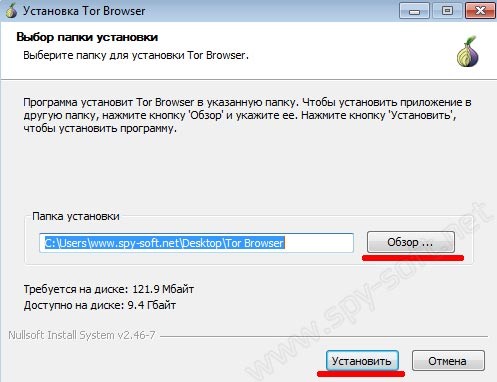

Нажимаем на кнопку «Соединится»
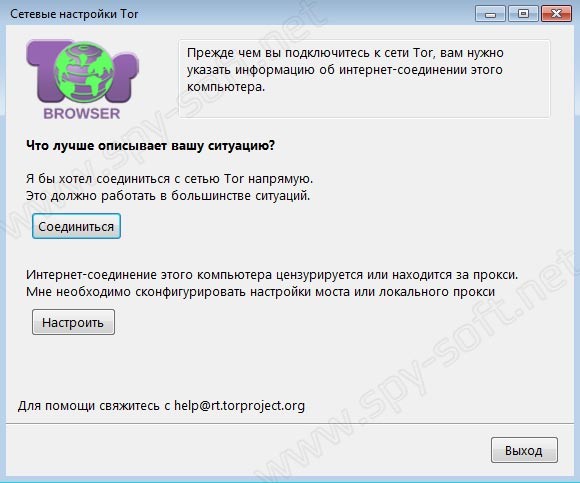
Дождемся загрузки браузера.
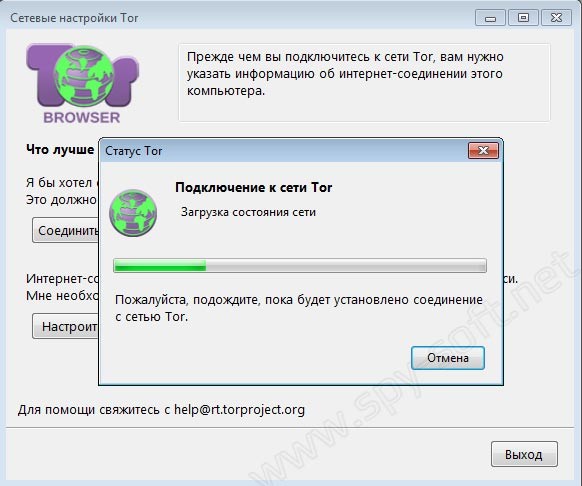
Как настроить Tor
А теперь приступим к настройке Tor. Первым делом правильно настроим расширение NoScript.
Прочитав ваши комментарии к статье я понял, что вы меня не совсем правильно поняли. Друзья мои, эти хардкорные настройки больше применимы для даркнета, для обеспечения максимальной анонимности и противостоянию деанонимизации со стороны силовых структур и хакеров. Если вы хотите с помощью Тор зайти на заблокированный сайт или просто сменить IP-адрес, тогда вам эти настройки не нужны! Можете использовать Тор прямо из коробки.
Настройка расширения NoScript
Разработчики Tor оснастили свой софт очень важным и полезным плагином NoScript, который устанавливается по умолчанию, но увы по умолчанию не настраивается.
Для настройки NoScript в левой части браузера нажмите на иконку дополнения. В появившемся меню выберите пункт «Настройка».

На вкладке «Белый список» уберите галочку с поля «Глобальное разрешение скриптов…»

Перейдите на вкладку «Встроенные объекты» и отметьте галочкой необходимые поля. Все в точности как показано на скрине ниже.
Настройка скрытых параметров браузера
Теперь настроим сам Браузер, для этого необходимо зайти в скрытые настройки. Подробнее о скрытых настройках приватности браузера Firefox мы писали в статье «Configfox» и в статье «Как отключить слежку в Firefox».
Итак, в адресной строке пишем «about:config» и нажимаем на ввод. После этого появится окно предупреждения, в котором жмем на синюю кнопку «Я обещаю что…» и идем дальше.
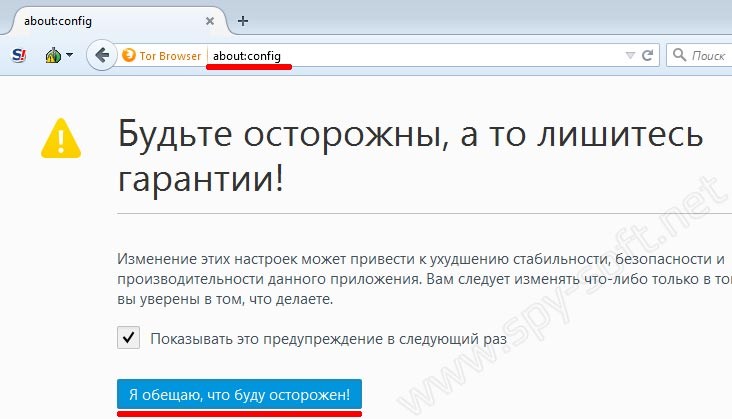
Здесь нам нужно найти и изменить некоторые критические настройки. В первую очередь изменяем загрузку и обработку Javascript. Сделать это можно с помощью изменения параметра «javascript.enable».
В поисковой строке, которая находится под адресной строкой, пишем «javascript.enable» и нажимаем ввод. Теперь правой кнопкой мышки нажимаем на пункт «Переключить», что изменит данный параметр с «True»на «False».

Таким же образом находим параметр «network.http.sendRefererHeader» и изменяем его со значения «2» на значение «0».

Находим параметр «network.http.sendSecureXsiteReferrer» и изменяем его значение на «False».
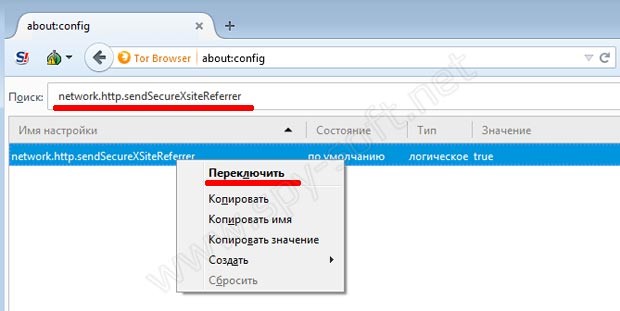
Находим параметр «extensions.torbutton.saved.sendSecureXSiteReferrer» и меняем его значение на «False».

Находим параметр «network.cookie.cookieBehavior» и изменяем его значение с «1» на «2».
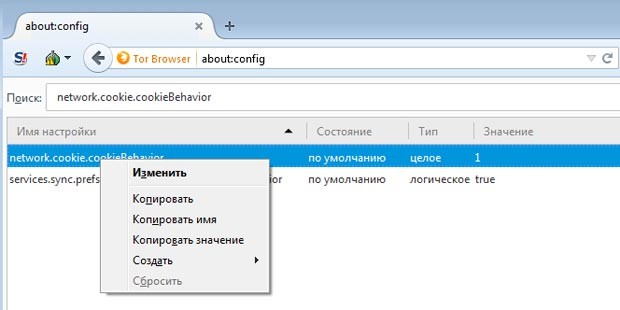
После этих изменений некоторые сайты могут некорректно работать в данном браузере. Но вы всегда можете вернуть прежние настройки, что я конечно-же очень не советую делать.
Как пользоваться Tor
После того как вы произвели все настройки, я хочу рассказать как правильно пользоваться Tor. Вот список правил которые необходимо соблюдать каждому, кто использует Tor :
- Не устанавливать в Браузер лишние и непроверенные расширения.
- Не под каким предлогом не отключать дополнение NoScript.
- Часто обновлять цепочку нодов и перегружать браузер.
- Не открывать браузер Tor (Mozzila Firefox)во весь экран.
- Не работать с браузером Tor с админ правами.
- Никогда не заходить используя свой логин и пароль на свою главную почту или в свои реальные аккаунты социальных сетей, в которых имеется какая-та информация о вас или которые как-то связаны с вашими настоящими аккаунтами. Исключение только формы авторизации Onion сайтов и форумов. И конечно для таких сайтов желательно использовать отдельный почтовый ящик, который также не связан с вашей настоящей почтой.
- Все скаченные в DeepWeb файлы проверяйте на вирусы. О том как правильно проверять скаченные файлы на вирусы мы писали в статье «Проверка файла на вирусы». Запускайте эти файлы только на виртуальной системе. О выборе виртуалки мы писали в статье «Виртуальные машины» а как установить и настроить виртуальную машину для проверки файлов на вирусы в статье «Настройка VirtualBox».
- Своевременно обновлять браузер Tor.
Также советую использовать анонимную операционную систему Tails или другую анонимную ОС. Юзайте поиск, на сайте мы когда-то обозревали лучшие анонимные операционные системы.
Анонимность Tor зависит только от вас и вашего поведения в сети, не один даже самый анонимный Браузер не защитит вашу систему и вашу информацию от кривых рук пользователя. Будьте бдительны, не давайте себя ввести в заблуждение. Если возникают сомнения, то лучше не нажимать, не переходить по ссылке и конечно же не скачивать.
Deep Web — это далеко не всегда дружественная среда. Там вам может перепасть и от людей в костюмах, если вы делаете что-то не очень незаконное. И от хакеров или просто кидал, если вы пушистый, наивный пользователь-одуванчик.
На этом все, друзья. Надеюсь вы смогли правильно настроить Tor. Всем удачи и не забудьте подписаться на нас в социальных сетях. Это не последняя статья на тему анонимность Tor и информационной безопасности.
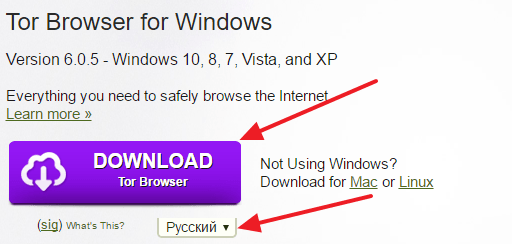

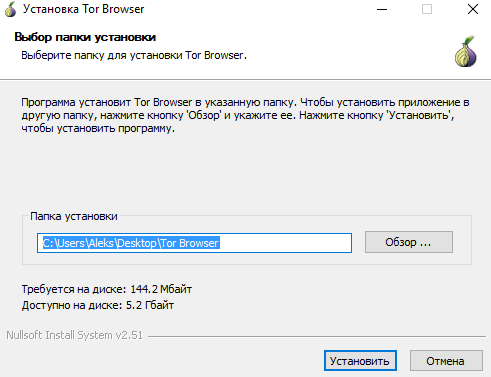
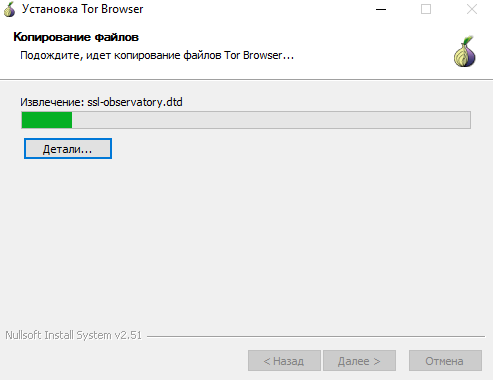
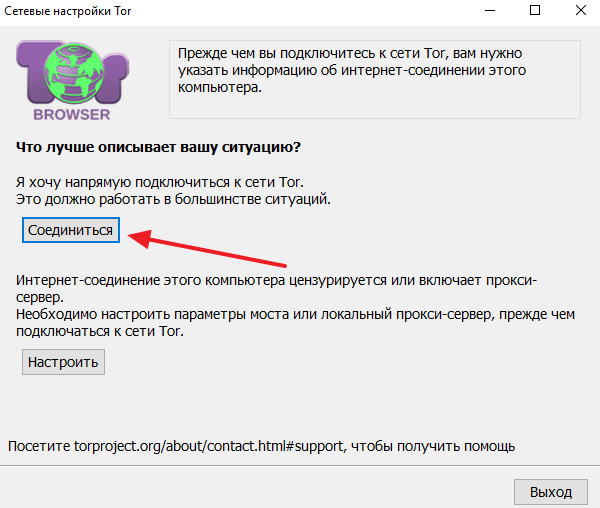
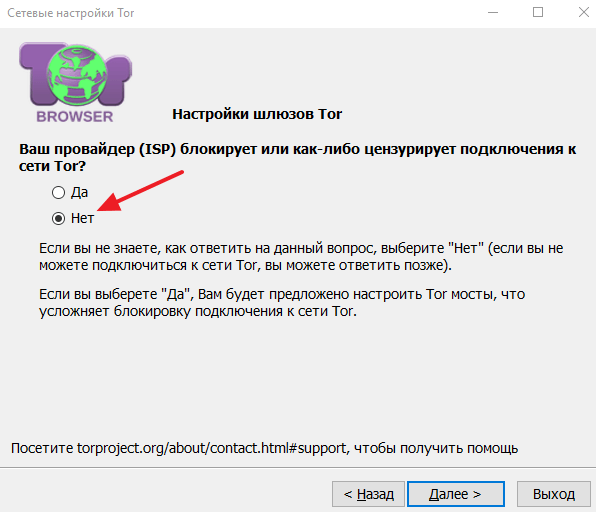
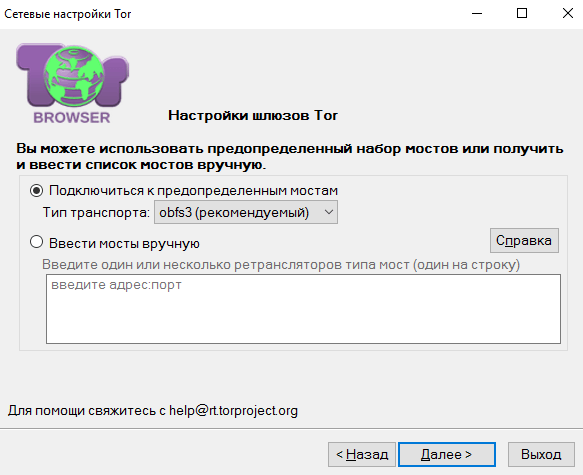
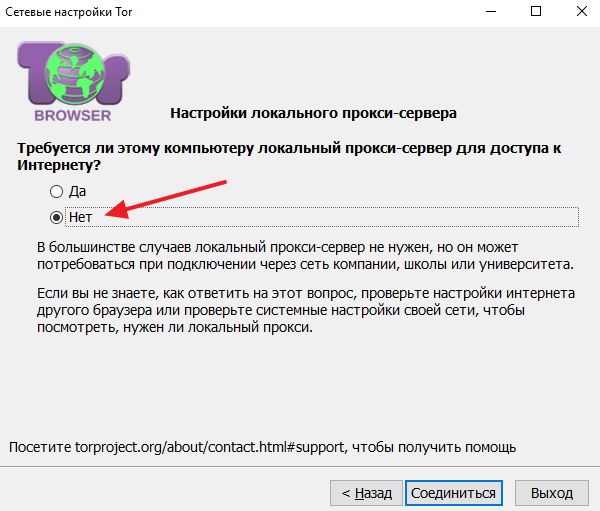


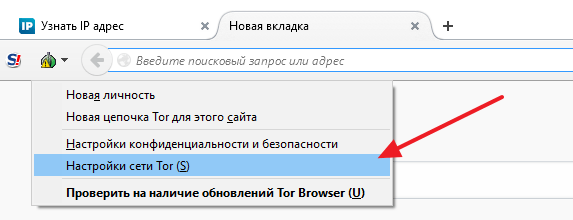
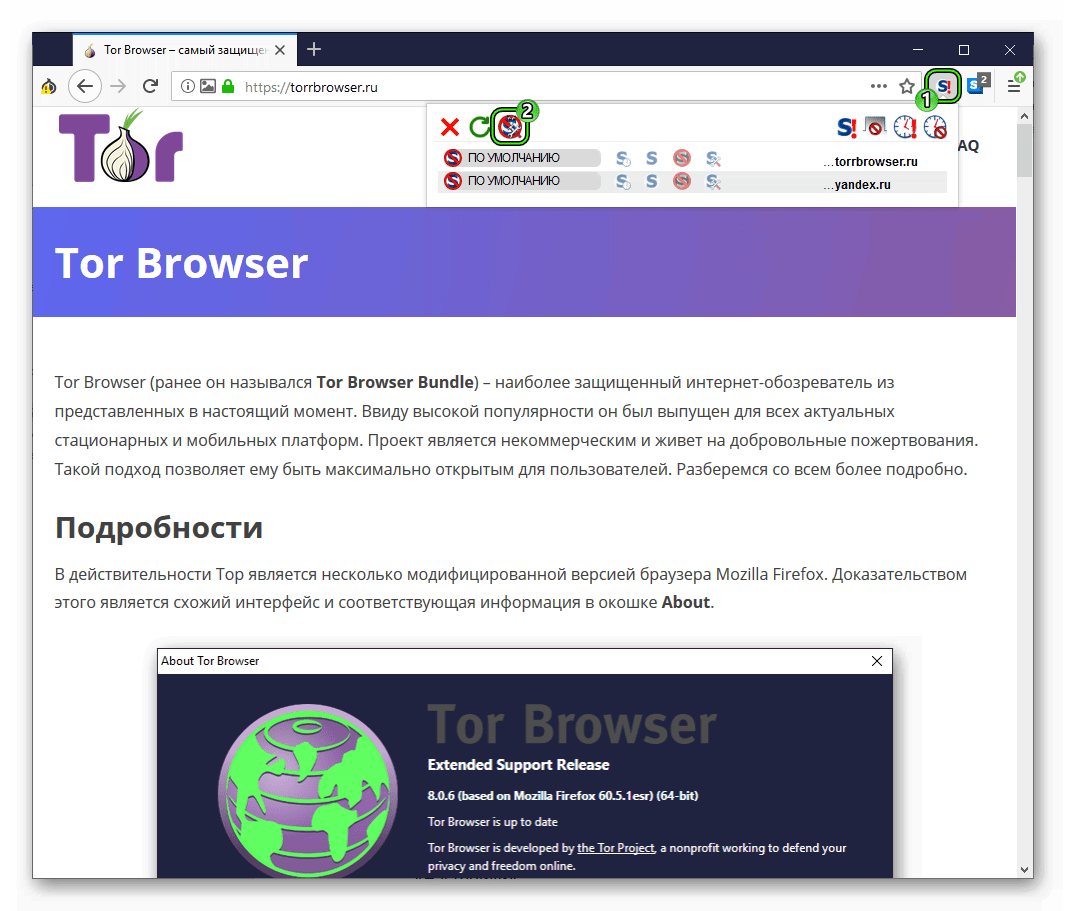
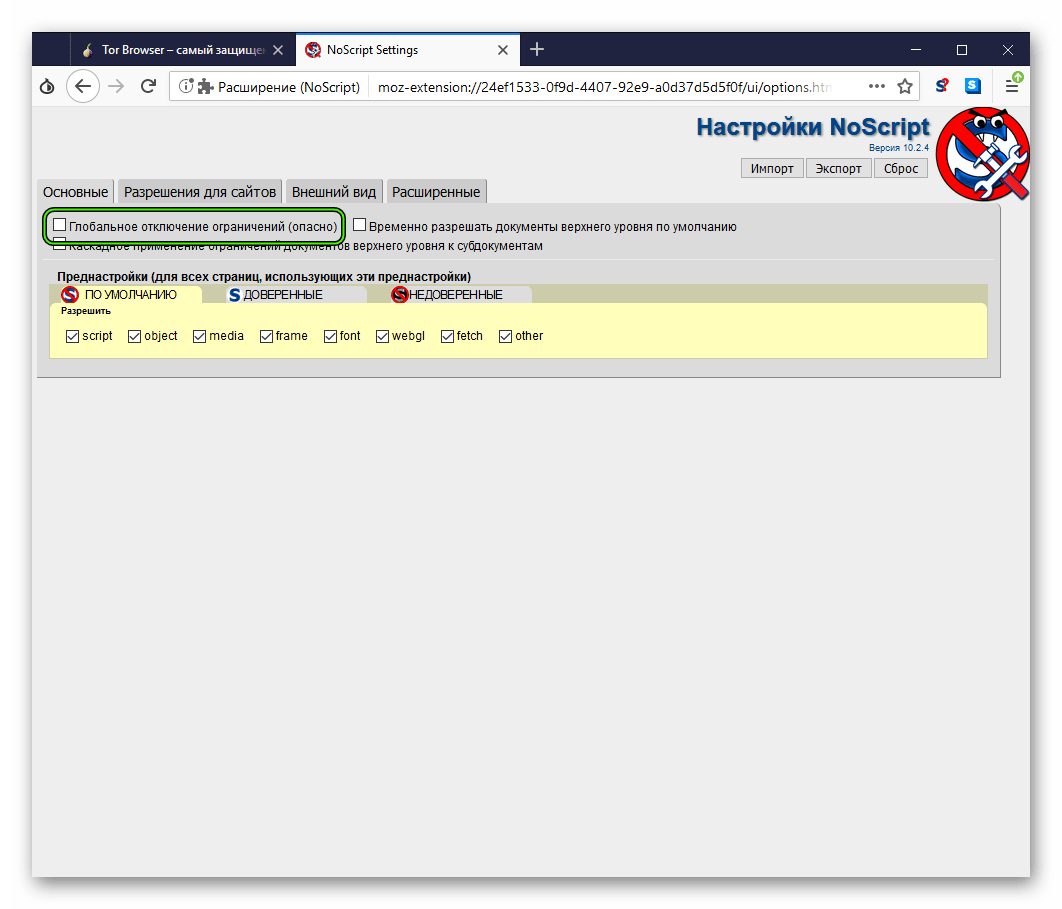
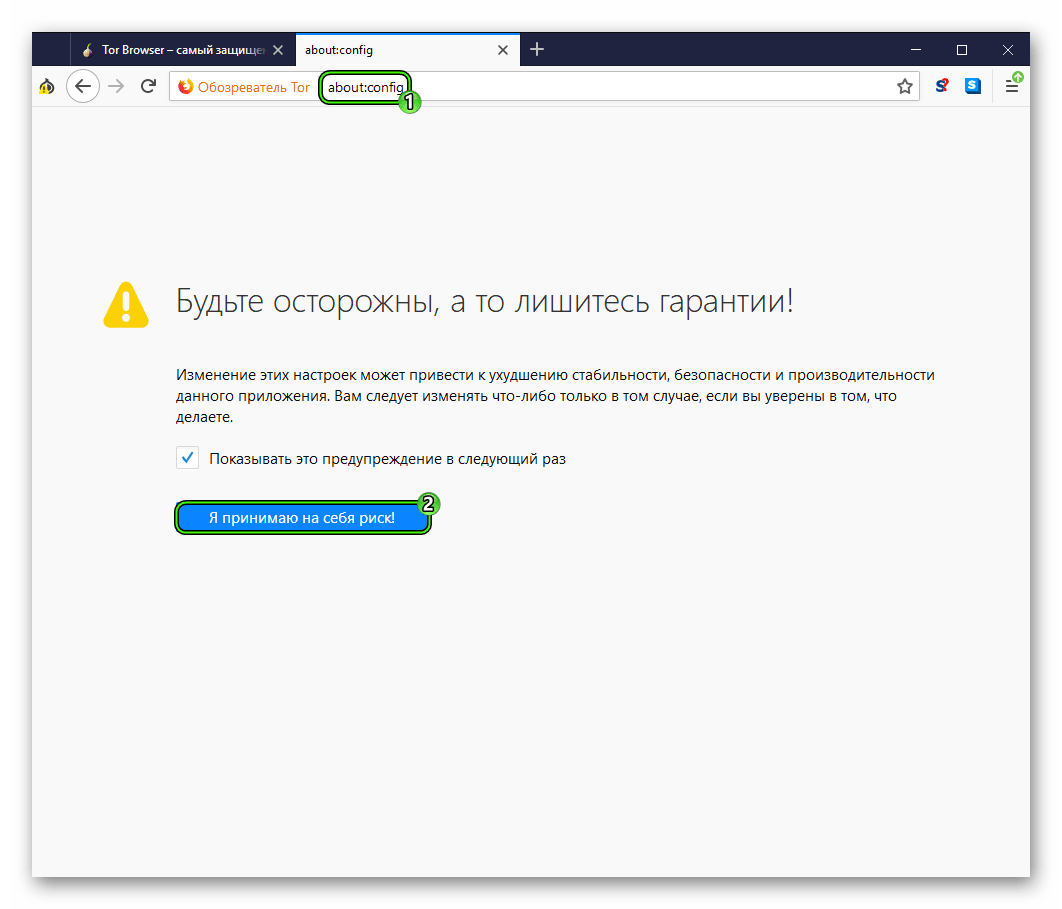
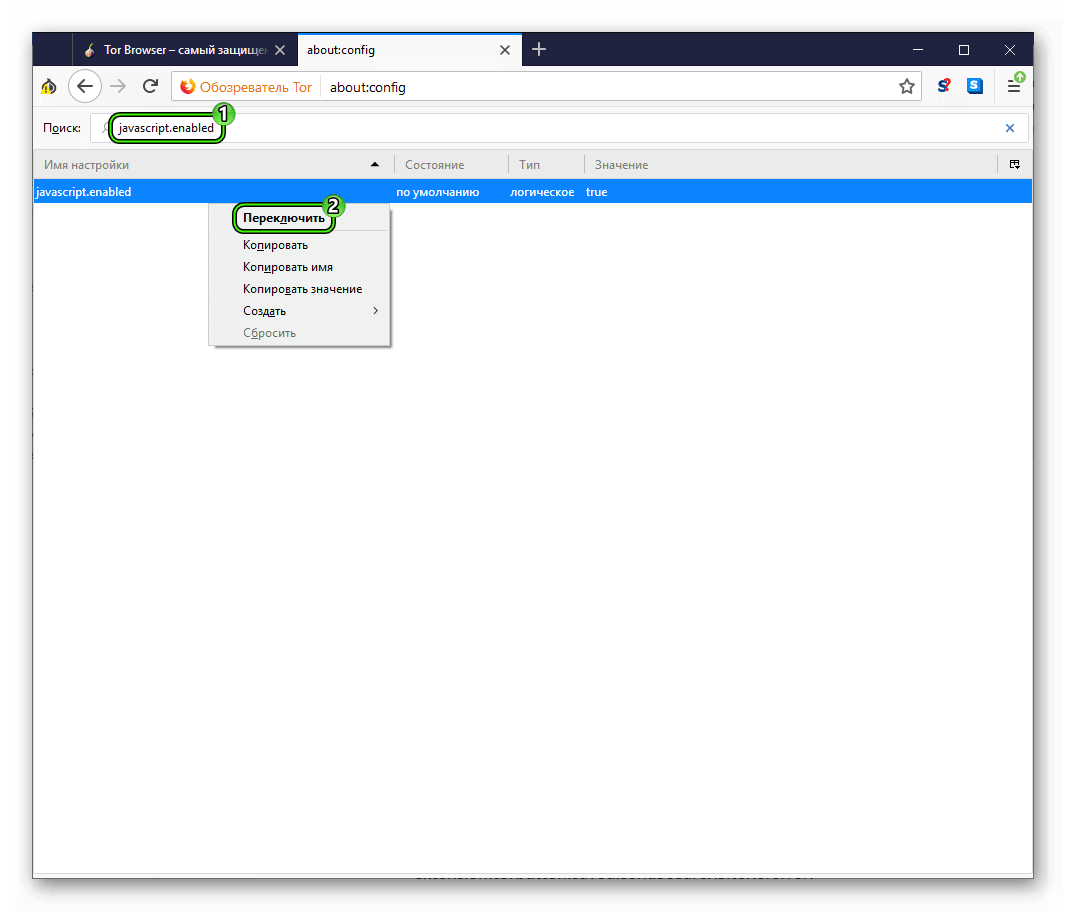 Теперь true заменилось на false.
Теперь true заменилось на false.